天津联通201校园宽带故障过滤手册
天津联通201校园融合宽带获取密码FAQ

天津联通201校园融合宽带获取密码FAQ
1.问:天津联通201校园融合宽带密码有效期10天是如何计算的?
答:修改密码的当天就算第一天,从这一天开始计算10天有效期。
2.问:开通短信方式以后,是天津联通校园融合宽带改密码只能通过短信方式了吗?
答:是的,只能通过短信方式获取最新动态密码。
3.问:2012年10月19日以后,有什么方法能够让我的密码设置一次之后,可以永久使用,直到我自己再修改?
答:没有这种方法。
天津联通公司为了保证校园用户的信息安全,10月19日起施行了动态密码管理,密码每次修改后的有效期为10天,超过有效期后将无法上网,提示“用户名密码错误”。
4.问:如果我自己愿意,也认可我的密码让别人知道,那么我能否不享受动态密码的限制?
答:不能。
虽然每10天修改一次密码好像有些繁琐,但是这也是为了保证校园用户宽带上网信息安全的最好办法。
5.问:是在2012年10月19日统一短信下发最新的宽带上网密码吗?
答:不是的,是从10月19日开始,宽带密码启用动态密码功
能,且密码有效期为10天。
6.问:我的手机本机不在身边,怎么申请动态密码?
答:宽带动态密码必须使用手机本机申请,如果手机卡丢失了,那么建议携带机主相关资料尽快办理补卡业务。
如果机主不是您的名字,且无法联系到手机机主,那么建议您购买一张属于自己的手机卡,这样您今后使用宽带密码就能更方便了。
7.问:发送短信7011后,多久能收到密码短信?
答:一般发送短信7011到10010之后,能够立即收到密码回复短信,一般不超过15分钟。
当然也需要手机信号正常、收件箱没有满,否则将会影响接收短信。
联通有线宽带常见故障处理办法(一)

联通有线宽带常见故障处理办法(一)
联通有线宽带常见故障处理办法(一)
1、上网一段时间后自动断开连接
原因:
在建立拨号器时选择了“空闲20分钟则断开连接”。
解决办法:将“空闲20分钟则断开连接”选项去掉,故障消除。
具体做法是:【IE浏览器】-【工具】菜单-【Internet选项】-【连接】-
【设置】-【高级】-【空闲20分钟则断开连接】选项去掉前面的打勾,确定退出。
2、ADSL雨天上网掉线
ADSL有时会受到天气原因的干扰,比如大雨等.可以等几个小时就会自然恢复。
3、上网时,突然出现网络意外终止,重新拨号也无法登录查看计算机后面网线与网卡是否松脱,网线与墙上的面板连接是否被意外拔出。
4、建立宽带连接时,输入的ISP名称是什么?
ISP:全称为Internet Service Provider,即因特网服务提供商,能提供拨号上网服务、网上浏览、下载文件、收发电子邮件等服务。
校园宽带使用手册(简版1)

校园宽带使用手册一、核实宽带用户名、密码宽带账号即天翼手机号码,密码通过如下途径获取操作步骤:将办理的天翼手机卡,放置天翼手机中,编辑短信“506#身份证号码”到10001,将会收到10001回复的最新6位数字密码短信。
二、核实网络链路是否正常常见不正常表现(1)如本地连接是否出现红叉,无无线信号(2)同一寝室或楼层都无法正常使用(3)内网不能正常访问(4)网卡无收发数据包(5)….建议解决办法:先仔细检查网线,更换网口,若故障现象依旧建议向网络中心报修常见处理方式替换法三、核实客户端是否正确安装核心点:A:网络侧BAS完成pap到chapB:到校园自助门户下载客户端,统一版本为天翼宽带版本C:正确安装天翼宽带客户端(1)点击“我的电脑”,单击右键“属性”(2)选择“硬件”,点击“设备管理器”(3)点击“查看”,选择“显示隐藏的设备”(4)选择“网络适配器”,查看是否有“netfilter Device”新增设备如果有“netfilter Device”新增隐藏设备,且无黄色感叹号,说明客户端安装成功、正确。
四、常见客户端安装故障处理(1)出现隐藏设备出现黄色感叹号建议退出杀毒软件、防火墙,卸载天翼宽带客户端重新安装(2)无netfilter隐藏网卡设备检查安装的客户端是否是网站下载的天翼宽带客户端(3)有线连接出现红叉可能因杀毒软件误杀驱动程序,建议卸载客户端程序后再次安装(4)Win7 64出现数字签名证书无法安装问题,如图解决方法一:首先卸载已经安装天翼宽带客户端,然后重新启动电脑,在启动时安F8,选择“禁止驱动程序强制数字签名证书”,最后重新安装天翼宽带客户端。
每次启动都要按F8。
解决方法二:a)以管理员身份运行cmdb)在命令行上输入 bcdedit/set testsigning on 回车c)重启电脑d)安装天翼宽带客户端程序e)运行win7.exe(下载地址/win7.exe)注册驱动c:\windows\system32\drivers\netfilter.sys(5)常见蓝屏解决办法针对安装时候已经蓝屏,操作步骤如下:启动电脑时候按F8进入安全模式后,卸载天翼宽带安装程序,诺顿等杀毒软件后再次正常启动电脑。
宽带自助排障手册

宽带自助排障手册一、为什么我经常无法上网?如果电脑经常出现无法正常上网的情况,您不必着急,请按照以下三步骤进行自助排查:(一)排除硬件故障(即网络线路连接、ADSL猫等网络设备、电脑网卡等硬件故障)(1)正确连接ADSL或路由器等网络设备如果您使用的ADSL宽带,需要将电话线插入分离器Line口,modem口连接ADSL猫的DSL口,电话机接phone口,上网的电脑接入ADSL 猫的LAN1口,正确的连接方法见下图:如果您使用的LAN接入,需要将入户网线连接到您的上网电脑网卡上或路由器(交换机)WAN口。
(2)正确开启ADSL猫或路由器(交换机)确保ADSL猫或路由器(交换机)电源开启,设备相关指示灯显示正常。
DSL或Link指示灯是ADSL猫最为重要的指示灯,它是判断ADSL是否能联网的第一步。
DSL或Link指示灯常亮,表示ADSL猫物理线路连接正常,或者说同步正常;如果DSL或Link指示灯慢闪,表示ADSL猫与网络设备正进行连接,连接时间大约30秒左右,若长期闪烁表示线路连接失败;如果DSL(或Link)指示灯不亮,表示线路未正常连接或ADSL设备故障。
3)确保上网电脑网卡连接正常将ADSL猫或路由器(交换机)的下行端口通过网线正确连接到电脑网卡,若正常连接后,在电脑右下角会出现两个小电脑图标(),若是无线网卡图标为()。
如果出现红叉()或未出现上述图标,建议按如下步骤检查:(a)检查ADSL猫或路由器(交换机)是否正常开启,网线是否按要求连接到网卡和设备的制定端口,检查无误后重启ADSL猫或路由器(交换机)设备,重新插拔网线;(b)检查网线是否受到挤压,是否出现断头,网线水晶头是否出现松动或脱落,如出现异常建议立即更换网线(c)检查电脑网卡驱动是否正确安装,是否被禁用,网卡的硬件或软件开关是否正常开启。
如出现上述情况,建议先禁用网卡后再启用网卡,开关网卡的软、硬件开关,升级或更新网卡驱动程序(二)排除软故障(即拨号设置、电脑设置等软件故障)(1)首先检查TCP/IP组件是否正确安装,判断方法使用ping 127.0.0.1命令是否正常,正确结果应该如下图:(1)检查拨号设置是否正常。
联通宽带故障处理攻略
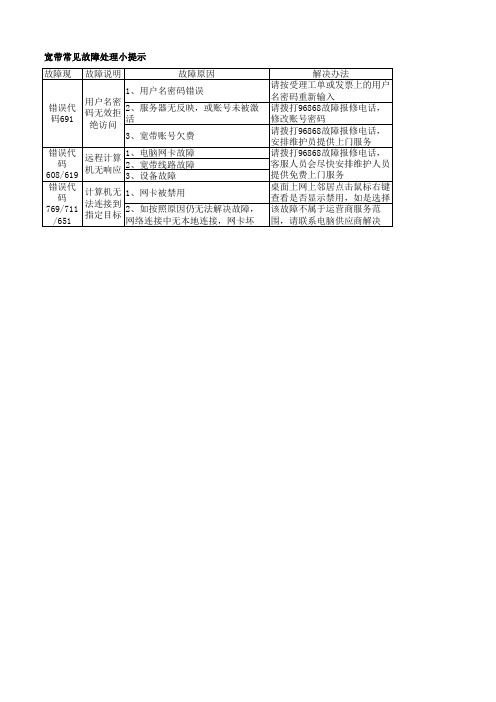
宽带故障处理(简)

10000号宽带派障流程:注:快捷键05转宽带故障申告,此转接仅限U卡、欠费未停机用户转接,转接后直接接入宽台,报宽台工作人员工号(无需提示用户输计费号码)。
常见故障代码:一、错误678(远程计算机没响应)LAN用户:检查网卡灯是否亮,亮表示线路正常;不亮,请用户检查网线接口的水晶头是否松动或接触不良;请用户重启电脑,如仍有错误提示,派障。
ADSL用户:检测电话线是否畅通,方法是将接到猫端的电话线连接电话机,听一听有没有拨号音,并尝试打一个电话,如果不通,检测室内电话线,如电话均无法使用,派固话故障。
电话通话正常,检查ADSL MODEM指示灯是否处理良好状态,不正常,派障。
二、错误691(由于域上的用户名或密码无效而拒绝访问)/错误635(未知错误)1、查询用户宽带帐号状态是否正常、欠费停机、停机等。
如欠费停机请用户及时交费、如停机请用户申请开机。
如果帐号状态正常,则转入下一步继续处理。
2、测试用户帐号密码是否匹配:如果用户帐号密码测试不通过,则向用户说明用户帐号密码不符合,引导用户输入正确的帐号密码,如密码遗忘可通过计费电话本机拨打10001-1-3-4进行密码初始化,初始化后的密码为a123456。
如果用户帐号密码测试通过,则进入下一步继续处理。
3、在相关后台系统上检查用户帐号是否被挂死或盗用(即在后台系统上查询该用户帐号是否在线,各本地网实际情况编写测试方法):如果帐号挂死,则在核实用户身份情况下(户主户名及身份证号)入派障系统,帮用户释放帐号,请用户稍后再试。
如果帐号未挂死,则派障处理。
三、错误769(无法到达指定的目标地址)/错误651(调制解调器报告一个错误) ↑错误769/错误651现象均为网卡驱动程序故障造成,769常见于XP系统,651常见于2000系统,处理流程如下:1、指导用户检查网卡状态(点“我的电脑”右键属性,在“硬件”的“设备管理器”中,查找“网卡”或“网络适配器”):(1)如果是网卡被禁用(如“网卡”或“网络适配器”下的网卡驱动打红叉),则指导用户启用网卡(点右键启用)。
天津联通IPTV常见故障及处理方法

节目播放时没有声音
1、检查两根音频线是否连接正常
2、检查是否按了机顶盒遥控器的静音键或音量调至很小值
3、检查电视是否设成静音模式或音量调至很小值
4、指导用户把红白色线路对调位置
5、以上无问题,拨打联通客服热线10010查机顶盒电源指示灯,若不亮请检查电源
2、看点播时某个节目卡,可能点播此节目内容的人较多,稍候再试
3、以上均尝试,拨打联通客服热线10010报修
机顶盒播放大多数节目正常,但某个别频道不能正常显示
1、拨打联通客服热线查询是否有大面积故障
2、如没有,可直接报修
机顶盒不响应遥控器操作
1、先用遥控器正对机顶盒测试
2、检查遥控器电池,如果电池没有电需进行更换
4、查询是否欠费
5、以上均无问题,拨打联通客服热线10010报修
只能看到点播节目,不能够看到直播节目
1、查看开机看到的画面是红色底面还是蓝色底面,红色底面为正常,如为蓝色底面,应为早期的互联网电视
2、如果是互联网电视,需要去营业厅办理变更
3、如不是,拨打联通客服热线10010报修
看节目卡
1、看所有节目卡,重启ONU和机顶盒后再试
2、检查视频线是否正常连接
3、对于有多个AV输入的电视机,检查当前是否切换到正确的AV端口
4、电话是否可以正常使用,以排除网络故障
5、以上无问题,拨打联通客服热线10010报修
天津联通IPTV常见故障及处理方法
障碍现象
处理方法
不能看到直播也不能够看到点播节目
1、电话能否使用,或者光猫ONU线路是否有异常,排除网络问题
2、检查机顶盒是否有两个指示灯常亮,左起第一个电源灯是否常量绿色,如果不正常,说明电源连接异常,检查电源连接线或重启机顶盒
校园网宽带路由器常见故障排除浅析

校园网宽带路由器常见故障排除浅析本文针对院校网络具有使用频率高、数据流量大,设备较分散等特点,就校园网路由器的一些常见故障进行了分析和探讨。
关键词:宽带路由器;故障;排除宽带路由器在校园网络中的应用是相当广泛的,在运行的过程中出现故障也在所难免,本文对一些常见故障排除问题进行探讨,希望对设备维护人员起到帮助作用。
一、硬件上的故障问题1. 物理故障物理故障指的是路由器设备或者是连接路由器与其他设备的线路的损坏现象、插头松动以及线路受到严重电磁干扰等情况,这些问题将导致路由器无法正常工作。
对于物理故障的解决方法,用户可以从路由器设备或网络中心用ping 命令检查线路连通情况,确认故障点后再进行故障排除。
(1)系统不能正常加电。
这种故障问题表现为当打开路由器的电源开关时,路由器前面板的电源灯不亮,风扇也不转动。
在这种情况下,首先得检查的就是电源系统,看看供电插座有没有电流,电压是否正常。
要是供电正常的话,那就要检查电源线是否有所损坏,有没有松动等,然后再作相应的修正,电源线损坏的话就更换一条,松动了的话就重新插好。
如果问题还没有解决,则需要检查路由器电源保险是否完好。
(2)路由器零部件的损坏问题。
这类故障问题是在硬件故障问题中比较常见的一类。
这里出现问题的部件通常是接口卡。
此类故障问题常表现为两种情况:一种情况是,把有问题部件插到路由器上的时候,系统的其他部分都可以正常工作,但却不能正确识别所插上去的部件,这种情况多数是因为所插的部件本身有问题。
2. 校园网宽带路由器系统软件的故障(1)系统软件损坏。
系统软件的损坏问题通常是由于路由器本身存在的问题而造成的,与硬件关系密切。
这种现象的表现情况多样,但是普遍的问题都是只要把有问题的软件部分重新写一遍就可以解决问题的了。
(2)无法进行系统软件升级。
如果用户在对系统软件进行升级时,出现无论如何也不能完成升级程序的情况时,多半是因为所要升级的软件内容超过了NVRAM(一种电可擦写的存储器,通常用来存放系统软件)的容量,这时候应该对NVRAM进行升级,这样不但可以扩充NVRAM的容量,也可以对里面的数据进行更新。
- 1、下载文档前请自行甄别文档内容的完整性,平台不提供额外的编辑、内容补充、找答案等附加服务。
- 2、"仅部分预览"的文档,不可在线预览部分如存在完整性等问题,可反馈申请退款(可完整预览的文档不适用该条件!)。
- 3、如文档侵犯您的权益,请联系客服反馈,我们会尽快为您处理(人工客服工作时间:9:00-18:30)。
天津联通201校园宽带故障过滤手册
1.上网报错691、619、629
第一步:重新输入帐号密码,确认后缀为@201plus
第二步:查看是否欠费
第三步:查询当月套餐基础+赠送时长是否已经使用完
第四步:密码连续三次错误自动被锁定一小时
第五步:是否超过密码有效期10天
2.上网报错769、814
第一步:请在电脑的网络连接中找到“本地连接”,用鼠标右键单击“本地连接”后点击“启用”,然后再尝试连接宽带;
第二步:如果没有本地连接,那么属于电脑程序问题,请联系您的电脑售后部门。
第三步:如果单击“本地连接”后只有“停用”,那么无需任何操作,再从新尝试连接宽带查看具体错误信息。
3.上网报错720、718、680
出现这种错误信息,请在电脑上重新建立一个宽带连接即可,如果重建连接后仍不能上网,请拨打10010申报故障。
4.上网报错633、692
出现这种错误信息,请在电脑上重新建立一个宽带连接并将电脑重新启动即可。
如果尝试以上操作后仍不能上网,请再拨打10010申报故障。
